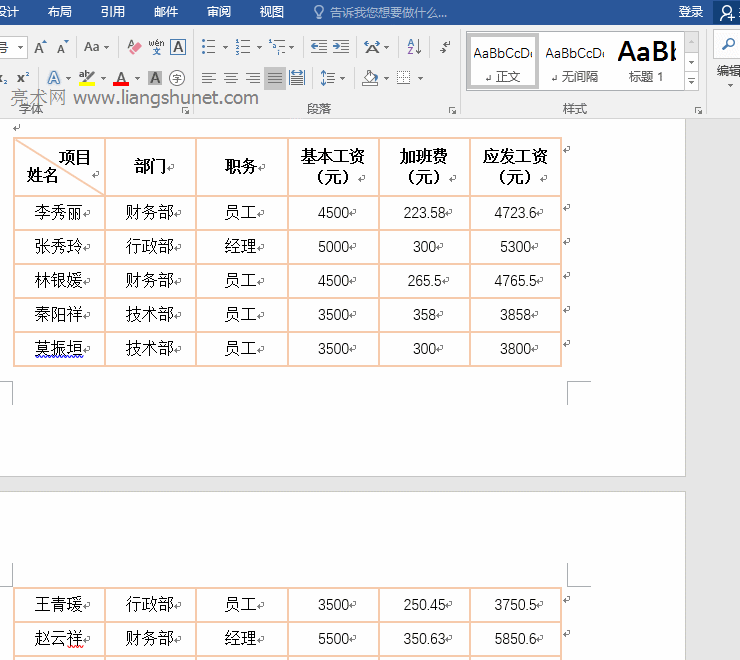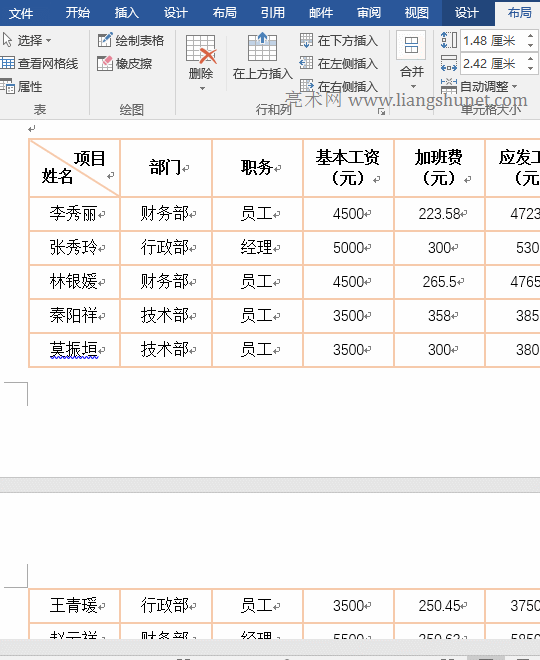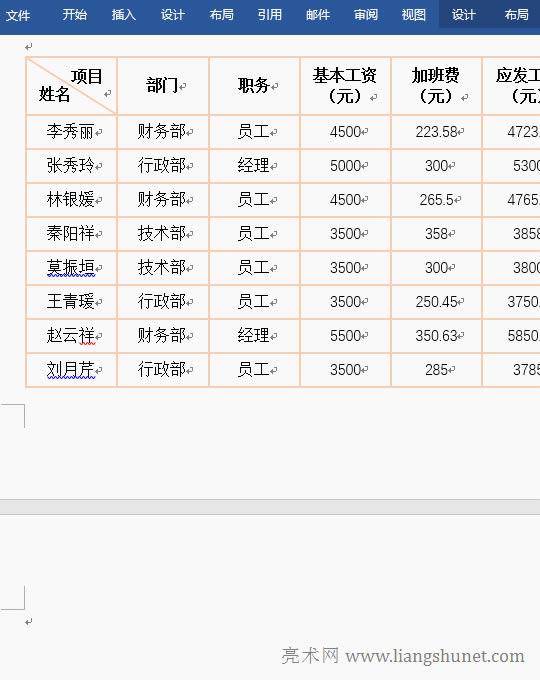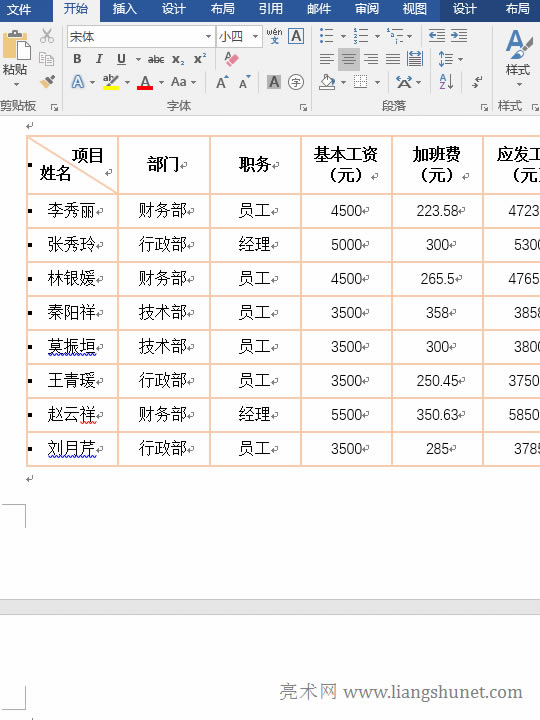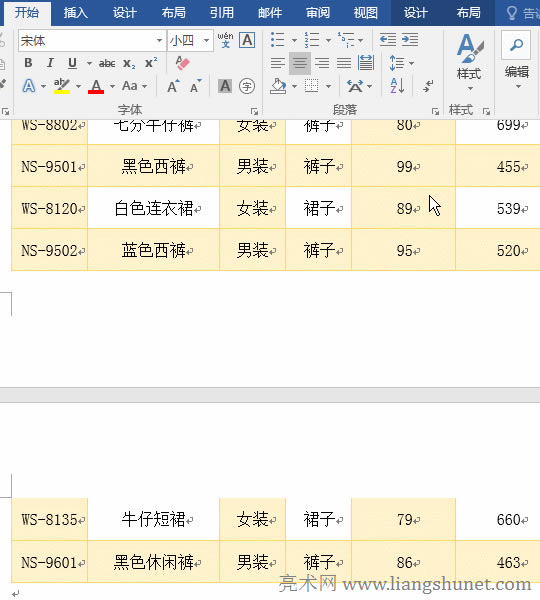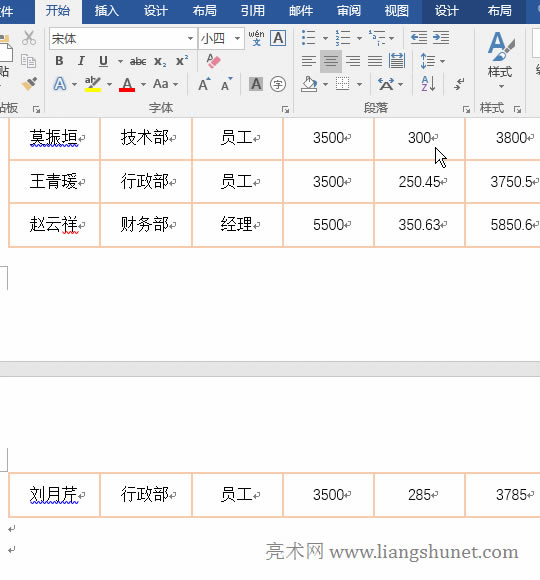Word表格跨頁如何重復標題行與如何使跨頁局部縮回上一頁,含不顯標題行、分頁斷開與整個表格跳到下頁
發布時間:2025-03-14 文章來源:xp下載站 瀏覽:
| 辦公軟件是指可以進行文字處理、表格制作、幻燈片制作、圖形圖像處理、簡單數據庫的處理等方面工作的軟件。目前辦公軟件朝著操作簡單化,功能細化等方向發展。辦公軟件的應用范圍很廣,大到社會統計,小到會議記錄,數字化的辦公,離不開辦公軟件的鼎力協助。另外,政府用的電子政務,稅務用的稅務系統,企業用的協同辦公軟件,這些都屬于辦公軟件。 在 Word 中,如果表格超過一頁,它會自動分頁,為便于閱讀,每頁通常都要重復標題行,一般情況下,只需給表格設置重復標題行,表格每頁都會顯示標題行,但有時不管怎么設置重復標題行,跨頁部分始終不會重復。 表格跨頁后通常會出現幾種情況,第一種為:表格僅跨頁一行或空白,打印很不方便,此時往往要把跨頁的部分縮回上一頁;第二種為:一行跨頁導致整個表格跳到下一頁,這種情況設置允許表格跨頁也不能解決;第三種為:表格跨頁部分,邊框不顯示,這種情況設置允許表格跨頁斷行即可。 一、Word表格跨頁設置重復標題行單擊表格標題行,一方面把光標定位到標題行以表示對標題行進行操作,另一方面以顯示“布局”選項卡,選擇顯示的“布局”(右邊的)選項卡,點擊窗口右上角的“重復標題行”,則表格每頁都顯示標題行,操作過程步驟,如圖1所示:
圖1 二、Word表格跨頁設置重復標題行,表頭不重復問題(一)表頭不重復原因 1、檢查“在各頁頂端以標題行形式重復出現”。 單擊表格標題行,再單擊“重復標題行”,表格跨頁部分沒有重復標題行,右鍵表格標題行,在彈出的菜單中選擇“表格屬性”,打開“表格屬性”窗口,選擇“行”選項卡,查看是否勾選“在各頁頂端以標題行形式重復出現”,它已經勾選,說明不是這個原因,單擊“確定”關閉窗口;操作過程步驟,如圖2所示:
圖2 2、檢查表格文字環繞方式。 A、把光標定位到標題行,單擊窗口左上角的“屬性”,打開“表格屬性”窗口,選擇“表格”選項卡,“文字環繞”選擇了“環繞”,選擇“無”,單擊“確定”,則表格跨頁部分出現標題行,說明把表格的文字環繞方式設置為“環繞”時,表格跨頁部分不會重復標題行;操作過程步驟,如圖3所示:
圖3 B、為什么表格設置為文字環繞后,標題行不會重復?表格文字環繞是指表格的四邊環繞著文字,既然四邊能環繞文字,說明表格只在一頁顯示而不會跨頁,因此標題行不會重復。 (二)跨頁表格重復表頭后,為什么重復的表頭又不見了 還是上面介紹的兩個原因,可能在編輯文檔過程中,無意中取消了勾選“在各頁頂端以標題行形式重復出現”或把表格文字環繞方式設置為了“環繞”,按上面的步驟檢查設置即可。 三、Word表格跨頁后,為什么行或整個表格跳到下一頁(一)行跳到下一頁 把光標定位到最一行其中一個單元格文字后面,按兩次回車,最后一行跳到下一頁;右鍵表格左上角的“方框中帶四個箭頭的圖標”(或者選中整個表格,再右鍵它),在彈出的菜單中選擇“表格屬性”,打開“表格屬性”窗口,選擇“行”選項卡,勾選“允許跨頁斷行”,單擊“確定”,則表格最后一行的文字返回上一頁;操作過程步驟,如圖4所示:
圖4 提示:Word表格分頁斷開,跳到下一頁的部分顯示空白或不顯示邊框(通常在 Word 低版本出現,如 Word 2003),也只需勾選“允許跨頁斷行”即可;若要把跳到下一頁部分縮回上一頁,請看下文的方法。 (二)整個表格跳到下一頁 把光標定位到最后一行第一個單元格的文字后,按兩次回車,整個表格跳到下一頁;單擊表格左上角的“方框中帶四個箭頭的圖標”,選中整個表格,單擊“段落”右邊的斜箭頭,打開“段落”窗口,選擇“換行和分頁”選項卡,不勾選“與下段同頁和段中不分頁”,單擊“確定”,則整個表格跳回上一頁,操作過程步驟,如圖5所示:
圖5 提示:也可以右鍵表格左上角的“方框中帶四個箭頭的圖標”,在彈出的菜單中選擇“表格屬性”,打開“表格屬性”窗口,選擇“行”選項卡,勾選“允許跨頁斷行”,不勾選“在各頁頂端以標題行形式重復出現”,單擊“確定”即可。 (三)表格每行占一頁 當不勾選勾選“允許跨頁斷行和在各頁頂端以標題行形式重復出現”,同時勾選“段前分頁”,表格會每行占一頁,解決方法為: 按 PageDown 鍵往下翻頁,表格每行都占一頁,再按 PageUp 鍵翻到表格標題行,右鍵“方框中帶四個箭頭的圖標”,選中整個表格,同樣方法打開“段落”窗口,不勾選“段前分頁”,單擊“確定”,則表格所有行合并到一頁;操作過程步驟,如圖6所示:
圖6 四、Word表格跨頁不多的部分怎么收縮回上一頁1、字號導致的表格跨頁。 A、單擊一下表格,把光標定位到其中一個單元格,按 Shift + Alt + 5(小鍵盤上的),選中整個表格,單擊“行和段落間距”圖標,在彈出的選項中選擇 1.5,表格跨頁的部分已經縮回上一頁; B、表格縮回上一頁太多,如果要讓它恰好占滿一頁,可以把各行行高都增加一點,方法為:把鼠標移到表格底邊線上,鼠標變為“雙橫線 + 雙箭頭”圖標后,按住左鍵并往下拖到頁底,右鍵表格,在彈出的菜單中選擇“平均分布各行”,則表格恰好占滿一頁。操作過程步驟,如圖7所示:
圖7 2、行高導致的表格跨頁。 A、點擊表格任意一個單元格把光標定位到里面,按 Shift + Alt + 5(小鍵盤上的),選中整個表格,單擊“字號”下拉列表框,然后選擇“小五”,表格文字變小了,但跨頁的部分沒有縮回上一頁;點擊“行和段落間距”圖標,選擇 1.0,跨頁的一行也沒有縮回上一頁。 B、選擇“布局”選項卡,單擊“行高”右邊的黑色小倒三角,把行高設置為 1 厘米,表格跨頁部分縮回上一頁。操作過程步驟,如圖8所示:
圖8 提示:如果是由字號太大導致的表格跨頁,用調行高的辦法無法使跨頁部分縮回上一頁,反過來宜如此。 Office辦公軟件是辦公的第一選擇,這個地球人都知道。 |